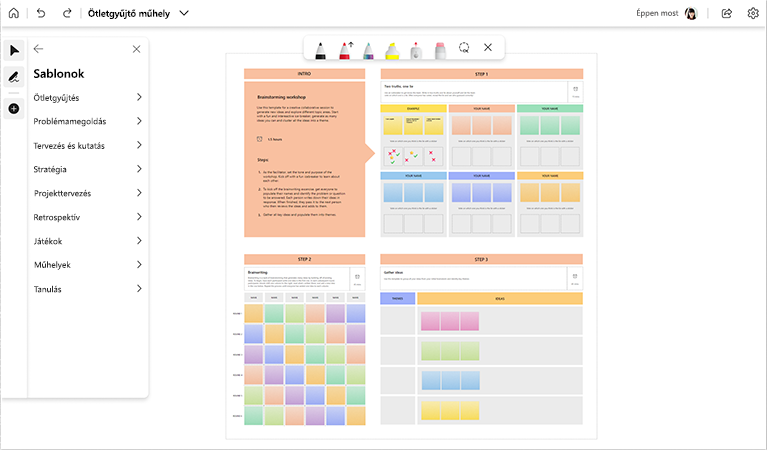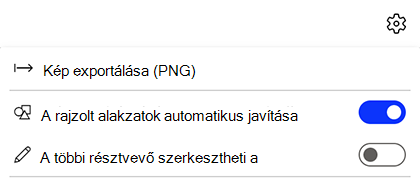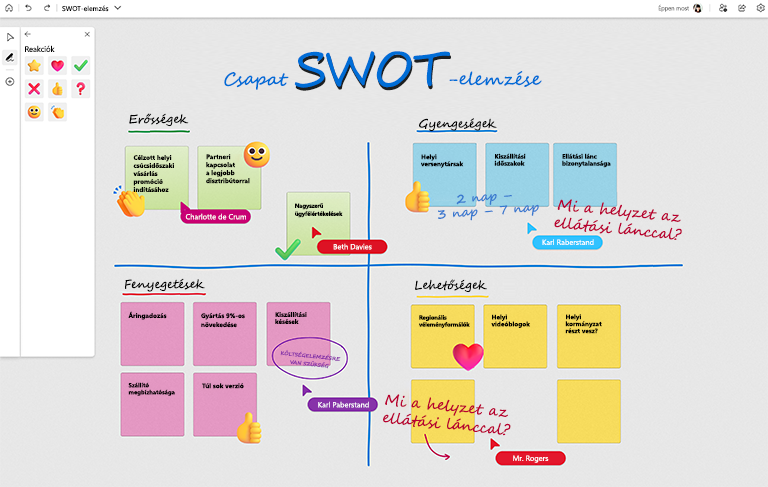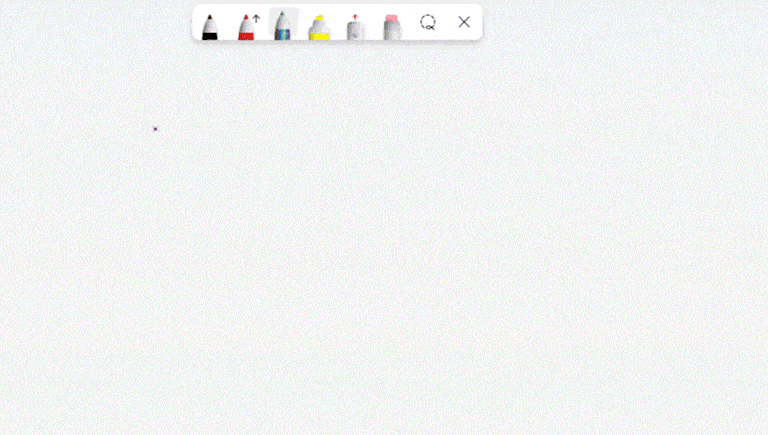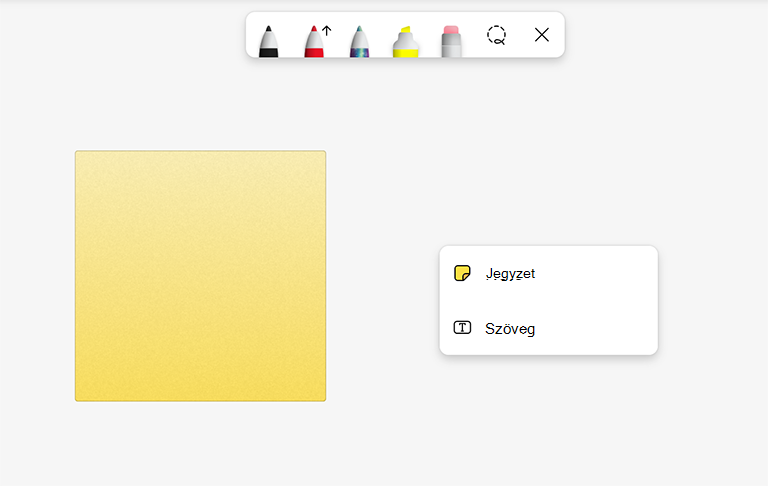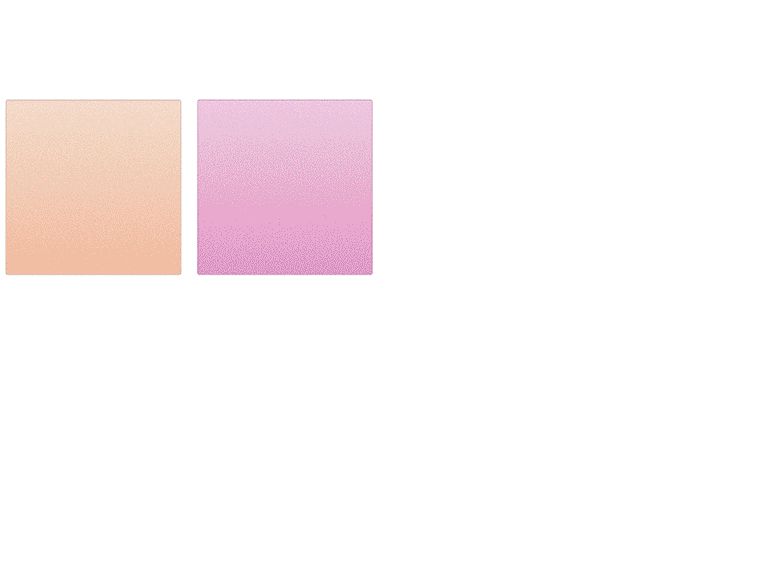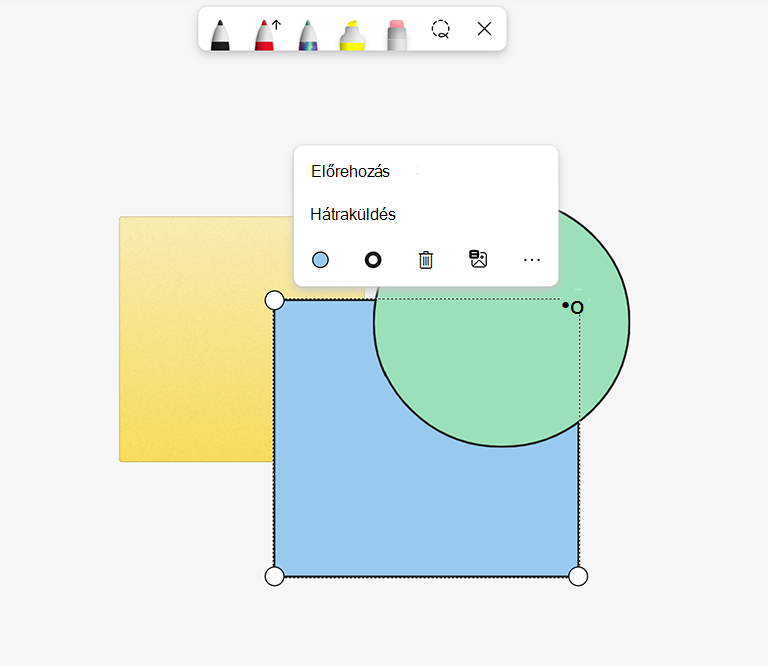Ezekkel a hasznos tippekkel és trükkökkel még többet szerezhet a Microsoft Whiteboard élményéből!
Ne kezdje az egészet a nulláról!
Nem tudja biztosan, hogyan kezdhet új táblát? Merítsen ihletet előre elkészített, testre szabható sablonjainkból olyan gyakori helyzetekhez, mint ötletgyűjtés, óravázlatok, összehasonlítás és a kontraszt, két igazság és egy hazugság, és sok más!
-
További részletekért látogasson el a Whiteboard sablonok oldalára.
Tegye írásvédetté a táblákat, ha szükséges
Ha egy Microsoft Teams-értekezleten vagy -csatornán kezdte el a rajztáblát, bármikor írásvédett módba állíthatja, amikor azt szeretné, hogy a munkatársai vagy a diákok ne dolgozzanak rajta. Ezzel a módszerrel véglegesítheti a táblákat (például a határidő lejárta után).
Megjegyzés: Írásvédett mód csak akkor érhető el, ha kezdeményezi a rajztáblát a Teams-értekezleten vagy -csatornán.
A megnyitott tábla írásvédett üzemmódját a Beállítások menü Egyéb résztvevők szerkeszthetik lehetőségének kikapcsolásával engedélyezheti. A preferenciája az értekezlet befejezése után is érvényben marad az aktuális tanácsra vonatkozóan.
-
További információért tekintse meg a Beállítások menüoldalt .
Motiválás reagálásokkal
Reagálások használatával kommunikálhat másokkal, és szavazhat a megosztott falakon lévő ötletekre és elemekre.
Szabadkézi elemek használata a jobb vizualizációk érdekében
A szabadkézi elemek felismerésével gyorsan hozhat létre tökéletes alakzatokat. Rajzolja meg a jól ismert alakzatokat, és figyelje, ahogyan a Whiteboard megtisztítja azokat!
Ábrázolni kell a munkafolyamatokat vagy eljárásokat? A nyíltoll használatával a kedvenc színeiben rajzolhat nyilakat.
Szabadkézi műveletek során tartsa lenyomva a Shift billentyűt és rajzoljon tökéletesen egyenes vonalakat egyszerűen.
Időt takaríthat meg a billentyűparancsokkal
Ezekkel a praktikus billentyűparancsokkal felgyorsíthatja a Whiteboard használatát.
|
Váltás Rajzolás módra |
Alt + W / Alt + W + 1 |
|
Toll 2 |
Alt + W + 2 |
|
Toll 3 |
Alt + W + 3 |
|
Kiemelő |
Alt + H |
|
Radír |
Alt+X |
|
Nyíl mód |
Alt + A |
|
Kettős nyíl |
Alt + Shift + A |
|
Szépítés |
Alt + B |
Időt takaríthat meg a billentyűparancsokkal
Ha cetlit vagy szövegdobozt szeretne hozzáadni, kattintson a jobb gombbal a táblán bárhová, majd mozgassa a kívánt helyre.
Több objektum van a táblán? Az objektumok egyszerű illesztési és igazítási segédvonalai segítségével gyorsan igazíthatja a tartalmat.
A szándékosan átfedő objektumokat úgy szabályozhat, hogy a jobb gombbal egy objektumra kattintva előre hozza, vagy a tábla hátlapjára küldi.
Lásd még:
További információért tekintse meg a Whiteboard útmutatóit!